MASTER VIEW CS - 124A 4 port KVM přepínač Uživatelský manuál
|
|
|
- Lubomír Matějka
- před 9 lety
- Počet zobrazení:
Transkript
1 MASTER VIEW CS - 124A 4 port KVM přepínač Uživatelský manuál Aby jste se vyhnuli poškození výrobku nebo zařízení, na které se připojuje, před použitím si pozorně přečtěte manuál. Při instalaci a používaní výrobku postupujte podle manuálu. BALENÍ MASTER VIEW OBSAHUJE: CS-124A Master View KVM Switch (přepínač) Adapter Uživatelský manuál Úvod: Master View CS-124A 4-portový KVM (klávesnice, video, myš) přepínač je kontrolní jednotka, která umožňuje přístup ke čtyřem PC z jedné konzole (klávesnice, myš a monitor). Master View CS-124A poskytuje tři různé možnosti přístupu k PC napojeného do systému: použitím přepínačů výběru na přední straně zařízení; použitím klávesových zkratek z klávesnice; nebo použitím volitelného nožního přepínače. Instalace je jednoduchá a rychlá; stačí zapojit kabely do náležitých portů. Není potřebný žádný instalační software, žádné instalační práce, a neexistují problémy s nekompatibilitou. Master View přímo zachytává vstup z klávesnice, pracuje s jakýmkoliv hardwarem a operačním systémem. Vlastnosti: Podpora MS IntelliMouse (3 tlačítka) Konverze formátu myši: jedna PS/2 myš kontroluje všechny připojené PC (PC které používají PS/2 myš i PC které používají sériovou myš). Vysoká video kvalita; 1920x1440; DDC; DDC2; DDC2B. Počítače mohou být odpojené nebo připojené bez potřeby vypnutí CS-124A. Výběr ovládaných PC pomocí přepínačů, klávesových zkratek nebo nožního spínače. Stav kláves Caps Lock, Num Lock a Scroll Lock je uložený a po přepojení je obnovený. Funkce automatického skenování automaticky přepíná CS-124A na zapnuté počítače a monitoruje jejich chod. Funkce předcházející/následující (LAST/NEXT) umožňuje uživatelům oběh po portech prostřednictvím klávesnice. LED diody pro lehčí monitorování stavu. Možnost zapojení na třech stupních (kaskádový režim) kontrola až do 64 PC. Jednoduché zapojení není nutný žádný software do PC se zapojují standardní kabely. Šetří čas, prostor, energii a náklady na zařízení. Možnost vestavění do rozvodné skříně (s volitelným panelovým držákem 2X-004) Systémové požadavky: Konzole: VGA, SVGA nebo Multisync monitor, který musí dosahovat největší rozlišení které bude používané na některém zapojeném PC. PS/2 myš. PS/2 klávesnice. PC: Každý počítač který bude zapojený do systému musí mít nainstalované následující prvky:
2 VGA, SVGA nebo Multisync karta. Port pro myš: 6-pin mini-din (PS/2), nebo DB-9 (standardní seriový). Klávesnicový port 6-pin mini-din (PS/2) s +5V DC zap. pin 4 a uzemn. pin 3, nebo 5-pin DIN (AT) s +5V DC zap. pin 5 a uzemn. pin 4. Kabely: Pokud má PC standardní AT klávesnicový konektor, je potřeba použít klávesnicový adapter PS/2-AT (2A-106 nebo jiný standardní klávesnicový adapter). Pokud má PC 9- pin sériový port, je potřeba použít speciální PS/2-sériový adaptér pro myš (2A-105); standardní adaptér pro myš pravděpodobně nebude fungovat. POPIS VÝROBKU: Pohled zepředu: 1. Diody zapnutých PC (On Line LED) a diody vybraných portů (Selected LED): o Pokud dioda zapnutých PC (On Line LED) svítí, znamená to že PC připojený na příslušný port je zapnutý. o Pokud dioda vybraných portů (Selected LED) svítí, znamená to že port ke kterému přináleží je právě vybraný. V závislosti od stavu portu, dioda může blikat podle konkrétní charakteristiky (viz tabulka v dodatku). 1. Přepínače výběru PC: o Pro přístup k PC zapojeného na příslušný port stlačte přepínač. o Reset K/M pokud se klávesnice a myš zaseknou a musí se restartovat, najednou stlačte a držte 3 sekundy přepínače portů 1 a Přepínač režimu automatického skenování: o Pro aktivování režimu automatického skenování stlačte tento přepínač. Pro vypnutí tohoto režimu jej stlačte znovu, nebo stlačte mezerník na klávesnici. o Pokud najednou stlačíte a podržíte 5 sekund přepínače portů 3 a 4, aktivujete režim automatického skenování. o Čas, který Master View setrvá na každém portě při režimu automatického skenování, je určený nastavením pozicí 1 a 2 na DIP Switch přepínači (na zadním panelu vlevo). Pro podrobnosti o nastavování viz tabulku v dodatku. Pohled zezadu:
3 1. Jack pro napájení: CS-124A je konstruovaný tak, aby nemusel být zapojený do elektřiny (nepotřebuje externí zdroj energie energii odebírá přímo ze zapojených PC). Externí zdroj energie vyžaduje jedině při kaskádovém režimu, nebo při nestálém přísunu elektřiny, pokud Master View nedostává dostatečné množství energie z PC. Pokud budete používat externí zdroj energie, kabel napájení se zapojí sem. 2. DIP Switch více polohový přepínač: Polohy 1 a 2 vyberou čas skenování; poloha 3 vybere klávesové zkratky; poloha 4 vybere funkce pro předcházející/následující režim. Viz tabulku Nastavení DIP Switch přepínače v dodatku pro podrobnosti. 3. Porty pro konzoli (Console port section): o Pokud tento Master View pracuje jako hlavní (primární) jednotka, zapojuje se sem monitor, klávesnice a myš. o Pokud tento Master View pracuje jako sekundární nebo terciární jednotka (v kaskádovém režimu), zapojují se sem kabely do Master View na vyšším stupni. 1. Porty pro PC (CPU Porty CPU Port Section): Zapojují se sem kabely pro spojení ovládaného PC (monitor, klávesnice, myš) s konzolí. 2. Konektor pro volitelný nožní přepínač. Zapojení: Aby jste předešli poškození systému, před zapojením se ujistěte zda jsou všechny zapojované zařízení správně uzemněné. Jednostupňové zapojení: Jednostupňové zapojení je nejzákladnější zapojení, při kterém není žádné další jednotky kaskádovitě zapojené na primární jednotku. Master View CS-124A umožňuje kaskádové připojení přídavných jednotek na dvou a třech stupních. Při přepájení na prvním stupni postupujte následovně: 1. Ujistěte se, že všechna zařízení která budete zapojovat jsou vypnutá. Je potřebné odpojit napájecí kabely ze všech počítačů, které mají na klávesnici funkci ON (Keyboard Power ON). V opačném případě by Master View přijímal z počítačů elektřinu. 2. Zapojte monitor, klávesnici a myš do portů pro konzoli (na zadní straně CS-124A). Každý port je označený příslušnou ikonou. 3. Prostřednictvím kabelů (viz. systémové požadavky) připojte kterékoliv porty klávesnic, myší a monitorů na zadní straně CS-124A (CPU1 CPU4) do portů klávesnic, myší a monitorů v PC (pro ilustraci viz. schéma zapojení nižší). 4. Pokud budete používat volitelný nožní přepínač, zapojte jeho kabel do příslušného
4 konektoru. 5. Pokud budete používat externí zdroj energie, zapojte adaptér nejprve do elektrické zásuvky a potom do konektoru pro napájení na CS-124A. 6. Zapněte připojené počítače. Při práci bez externího zdroje energie Master View dostává energii z připojených počítačů přes kabely klávesnic a myší. Pokud počítač dodává jen 3,3V místo 5V (například v případě notebooků, Master View nebude dostávat dostatečné množství energie. V tomto případě je potřeba použít externí zdroj energie. Dvojstupňové zapojení: Do CPU portů hlavní (primární) jednotky Master View CS-124A může být kaskádovitě zapojených další 1 4 jednotky CS-124A. Jednotky CS-124A které jsou takto zapojené do CPU portů hlavní (primární) jednotky se stávají sekundárními jednotkami. Přes dvojstupňové zapojení se celkově může ovládat 16 PC. Poznámka: Používání různých modelů Master View v jedné instalaci může způsobit problémy s přepínáním pomocí klávesnicových zkratek. Doporučujeme používání jen CS-124A pro všechny kaskádované jednotky. Pro nastavení dvojstupňového zapojení postupujte podle následujících kroků: 1. Ujistěte se že všechna zařízení která budete zapojovat (včetně už zapojených) jsou vypnuté. Je potřeba odpojit napájecí kabely ze všech počítačů, které mají na klávesnici funkci ON (Keyboard Power ON). V opačném případě by Master View přijímal z počítačů elektřinu. Aby jste předešli poškození systému, před zapojením se ujistěte zda jsou všechna zapojovaná zařízení správně uzemněna. Zapojte adaptér primární jednotky do elektrické zásuvky. Potom zapojte adaptér do jacku pro napájení na Master View. 2. Prostřednictvím kabelů (viz. systémové požadavky) připojte kterékoliv volné porty klávesnic, myší a monitorů na zadní straně CS-124A (CPU1 CPU4) do portů pro konzoli (klávesnice, myš a monitor) v sekundární jednotce. 3. Pokud budete používat volitelný pedálový přepínač, zapojte jeho kabel do příslušného konektoru. 4. Zapojte adaptér nejdříve do elektrické zásuvky a potom do jacku pro napájení na CS-124A. 5. Zopakujte kroky 3 5 pro každý další sekundární Master View CS-124A, který chcete připojit. 1. Připojte kterékoliv volné porty klávesnic, myší a monitorů na zadní straně sekundárního CS- 124A (CPU1 CPU4) do portů klávesnic, myší a monitorů v PC (pro ilustraci viz. schéma zapojení nižší). 1. Zapněte všechny připojené počítače. Trojstupňové Zapojení: Postup pro nastavení trojstupňového zapojení je v zásadě stejný jako při dvojstupňovém zapojení. Při trojstupňovém zapojení je možné ovládat až 64 PC. Poznámka: Jednotky Master View CS-124A nemohou být kaskádované na vyšším než třetím stupni.
5 Provoz: Vypínání a restartování: Pokud je nutné vypnout jednu z jednotek Master View, před jejím opětovným zapojením je potřeba: 1. Vypnout všechny počítače, které jsou k ní připojené. Pokud jednotka pracuje s externím zdrojem energie, vypojit adaptér z elektřiny. To samé je třeba udělat se všemi ostatními jednotkami a počítači, které jsou z ní kaskádované. Poznámka: o Pokud některý z počítačů má na klávesnici funkci ON (Keyboard Power ON), je potřebné odpojit i napájecí adaptér počítače, ke kterému tato klávesnice patří. V opačném případě by jednotka stále přijímala elektřinu z tohoto počítače, což by mohlo způsobit problémy při opětovném zapojení systému. o Není potřebné vypínat ani restartovat počítače, které jsou v kaskádovém zapojení nad jednotkou, kterou vypnete. 1. Počkejte 10 sekund. o Pro CS-124A pracujícím s externím zdrojem energie, připojte adaptér napájení zpět. Připojení začněte od poslední jednotky v kaskádovém řetězci po jednotku, kterou jste původně vypnuli jako první. o Pokud jsou všechny jednotky s externím zdrojem zapojené a zapnuté, zapínejte počítače od nejníže umístěného v řetězci po počítač, který jste původně vypnuli jako první. Výběr portu Manuální výběr portu: Manuální výběr portu se vykonává pomocí přepínačů výběru portu na předním panelu Master View CS-124A, nebo volitelným pedálovým přepínačem.
6 Přepínače výběru portu: Stlačte ten přepínač výběru portu (Port Selection Switch) na předním panelu Master View, který přináleží počítači který chcete ovládat. Při kaskádovém zapojení stlačte přepínač výběru portu přímo na té jednotce Master View, ke které je připojený počítač který chcete ovládat. Pedálový přepínač: Vždy když stoupnete na pedál, Master View se přepne na další počítač zapojený do systému. Po posledním počítači vždy se vraťte na začátek k prvnímu. Výběr portu klávesovými zkratkami: Klávesové zkratky Vám umožňují vybrat si PC přímo z klávesnice. Master View CS-124A poskytuje několik navigačních klávesových zkratek: Výběr aktivního portu Režim automatického skenování Režim předcházející/následující Výběr portu klávesovými zkratkami je aktivovaný jednou z dvou kombinací: Standardní kombinace je [Alt+Ctrl+Shift]. Kombinace musí být celá zadaná z jedné strany klávesnice (t.j. levý Alt + levý Ctrl + levý Shift, nebo pravý Alt + pravý Ctrl + pravý Shift). Alternativní kombinace je stlačení a puštění obou Ctrl současně Levý Ctrl + pravý Ctrl]). Pokud tato kombinace způsobuje problémy s programy právě spuštěnými na počítači, musí se použít standardní kombinace. Kombinaci se aktivují více polohovým DIP Switch přepínačem 3 na zadní straně primární jednotky Master View. Nastavte přepínač na ON pro Alt+Ctrl+Shift (Hot Key 1) nebo na OFF pro LCtrl+PCtrl (Hot Key 2). Výběr aktivního portu: Nakolik každému CPU portu je přidělený osobitý číselný kód (ID kód Port ID), můžete přistoupit přímo ke kterémukoliv počítači na kterémkoliv stupni systému přes klávesnicovou zkratku, která obsahuje kód portu na který je tento PC připojený. Postup: 1. Stlačte a hned pusťte klávesovou kombinaci pro aktivaci (Alt+Ctrl+Shift nebo Ctrl+PCtrl). 2. Zadejte příslušný ID kód portu (viz. poznámka níže). 3. Stlačte Enter pro potvrzení výběru. Poznámka: ID kód je jedno-, dvoj-, nebo trojciferné číslo stanovené stupněm zapojení a CPU portem na jednotce Master View, na kterou je počítač zapojený. První cifra představuje CPU port hlavní (primární) jednotky, druhá cifra představuje CPU port sekundární jednotky a třetí cifra představuje CPU port terciární jednotky. Například pro přístup k počítačů připojené k primární jednotce zadejte jako ID kód jedno číslo náležící číslu portu (1 4) na který je počítač připojený. Na přístup k PC připojenému k sekundární jednotce zadejte jako ID kód dvojciferné číslo (stlačte a hned pusťte každé číslo zvlášť). První číslo představuje číslo CPU portu (1 4) primární jednotky, na který je kaskádovitě připojená sekundární jednotka; druhé číslo představuje číslo CPU portu sekundární jednotky, na který je připojený PC. Na přístup k PC připojenému k terciární jednotce zadejte jako ID kód trojciferné číslo stejným způsobem jako v předešlém odstavci. Některé příklady jsou uvedené v tabulce:
7 Klávesová kombinace: [Alt+Ctrl+Shift] 1 [Enter] nebo [LCtrl+PCtrl] 1 [Enter] [Alt+Ctrl+Shift] 1 2 [Enter] nebo [LCtrl+PCtrl] 1 2 [Enter] [Alt+Ctrl+Shift] [Enter] nebo [LCtrl+PCtrl] [Enter] Znamená: Vyberte počítač připojený k portu 1 na primární jednotce. Vyberte počítač připojený k portu 2 na sekundární jednotce, která je připojená na port 1 primární jednotky. Vyberte počítač připojený k portu 3 na terciární jednotce, připojené na port 2 sekundární jednotky, která je připojená na port 4 primární jednotky. Režim automatického skenování: Režim automatického skenování v pravidelných intervalech monitoruje všechny aktivní CPU porty, čím umožňuje jejich automatickou kontrolu. Fixní čas, který setrvá na určitém portě je určený segmenty 1 a 2 DIP Switch přepínače primární jednotky (viz. tabulka nastavení DIP Switch přepínače v dodatku). Postup: 1. Stlačte a hned pusťte klávesovou kombinaci pro aktivaci (Alt+Ctrl+Shift nebo LCtrl+PCtrl). 2. Stlačte 0 (nula). 3. Stlačte Enter pro potvrzení výběru. Skenování potrvá dokud nestlačíte mezerník (výstup z režimu automatického skenování). Aktivní zůstane port, který byl právě skenovaný. Poznámka: Při aktivovaném režimu automatického skenování konzola nefunguje. Pokud chcete používat konzoli na jiný účel, musíte nejprve opustit režim automatického skenování. Režim předcházející/následující: Režim předcházející/následující (LAST/NEXT) představuje jednoduché přepínání z momentálně aktivního portu na předcházející nebo následující přístupný počítač v systému. Existují dva způsoby aktivace tohoto režimu: rychlý a základní. Režim se aktivuje přepínačem DIP Switch 4 na zadní straně Master View. Nastavte přepínač na ON pro rychlý režim nebo na OFF pro základní režim. Rychlý režim: Při rychlém režimu je výběr předcházejícího/následujícího portu vždy ihned přístupný nemusí být vyvolaný [Alt+Ctrl+Shift] jako základní režim. Kdykoliv: o Stlačte [LCtrl] + [LCtrl] pro přepnutí z momentálně aktivního počítače k předcházejícímu, o Stlačte [PCtrl] + [PCtrl] pro přepnutí z momentálně aktivního počítače k následujícímu v systému. Kromě toho že rychlý režim je rychlejší než základní, další jeho výhoda je že klávesnice zůstává aktivní, to znamená že můžete používat konzoli pro příkazy aktivnímu počítači. Nevýhodou rychlého režimu je, že klávesnicové kombinace Ctrl mohou způsobit problémy s programy spuštěnými na počítačích. Základný režim: Základní režim je potřebný před přepínáním nejprve aktivovat (vyvolat). Postup: 1. Stlačte a hned pusťte [Alt+Ctrl+Shift] nebo [LCtrl+PCtrl]. 2. Stlačte Stlačte Enter pro potvrzení výběru.
8 Pokud je základní režim vyvolaný: o Stlačte levý Shift ([LShift]) pro přepnutí z momentálně aktivního počítače k předcházejícímu, o Stlačte pravý Shift ([PShift]) pro přepnutí z momentálně aktivního počítače k následujícímu v systému. Poznámka: Při aktivovaném základním režime předcházející/následující konzole nefunguje. Pokud chcete používat konzoli na jiný účel, musíte nejprve opustit režim automatického skenování stlačením mezerníku. Dodatek: Nastavení DIP Switch přepínače: Poznámka: On = zapnutý; Off = vypnutý. Předvolené (standardní) nastavení všech přepínačů je on (Zap.). Přepínače 1 a 2 čas skenování: Sekundy Přepínač (Switch) 1 Přepínač (Switch) 2 5 On On 10 Off On 20 On Off 40 Off Off Přepínač 3 klávesové zkratky: On: Standardní [Alt+Ctrl+Shift] Off: Alternativní [LCtrl+PCtrl] Přepínač 4 výběr režimu předcházející/následující: On: Rychlý režim předcházející/následující Off: Základní režim předcházející/následující Shrnutí klávesnicových zkratek:
9 Základní režim předch./násl. (způsob 2) Nesvítí Svítí Stav diody Bliká (Svítí krátce, nesvítí dlouho) Bliká (Pravidelně svítí a nesvítí) Bliká (Svítí dlouho, nesvítí krátce) Spotřeba energie Funkce 3 Off / 4 Off Zobrazení LED diod: [LCtrl+PCtrl] Není vybraný žádný port. PShift následující; LShift předcházející Znamená Do portu je zapojený aktivní PC. Do portu je zapojený Master View CS-124A na nižším stupni. Do portu je zapojený aktivní PC a je v režimu automatického skenování. Do portu je zapojený aktivní PC a je v režimu předcházející/následující. Technické vlastnosti: 800 mw Vlastnost PC spojení Přímo 4 Maximálně 64 (přes kaskádový režim) Výběr PC LED indikátory Interval skenování Konektory Konverze Rozlišení Obal Hmotnost Aktivní Vybrané Klávesnice Myš Monitor Klávesnice Myš Klávesnice, přepínač, pedálový přepínač (volitelný) 4 oranžové 4 zelené 5, 10, 20, a 40 sekund 1 x 6 pin mini-din samice (PS/2) konzole 4 x 6 pin mini-din samice (PS/2) CPU porty 1 x 6 pin mini-din samice (PS/2) konzole 4 x 6 pin mini-din samice (PS/2) CPU porty 1 x HDB-15 samice (std. VGA/SVGA) konzole 4 x HDB-15 samice (std. VGA/SVGA) CPU porty PS/2 a PC/AT PS/2 a sériová 1920 x 1440; DDC, DDC2, DDC2B Kovový 1200g Rozměry (šířka x hloubka x výška) 224 x 152 x 52 mm Řešení problémů: Problém Možná příčina Řešení
10 Chybný provoz Klávesnice neodpovedá 1 Klávesnicové zkratky nefungují Myš neodpovídá, nebo nepracuje správně 2 Problémy s obrazem Jednotka nemá dostatek elektrické energie. Špatně zapojené kabely. Klávesnice se musí resetovat. Master View je v režimu automat. skenování nebo předcházející/následující. Do vybraného portu je zapojený vypnutý počítač. Nesprávné zadání klávesnicové zkratky. Master View je v režimu automat. skenování nebo předcházející/následující. Špatně zapojené kabely. Standardní sériové kabely s adaptéry na obou koncích. Myš se musí resetovat. Master View se musí resetovat. Myš je nastavená do sériového režimu. Nesprávný driver myši. Nastavení rozlišení a/nebo frekvence příliš vysoké Pomocí přiloženého napájecího adaptéru zapojte jednotku do externího zdroje. Zkontrolujte všechny konektory klávesnice a ujistěte se zda jsou správně na doraz zapojené. Odpojte klávesnici z portu na zadním panelu Master View a znovu ji zapojte. Stlačte mezerník pro opuštění tohoto režimu. Přepněte port manuálně stlačením příslušného přepínače výběru portu. Znovu zadejte klávesnicovou zkratku pro vybrání portu se zapnutým počítačem. Znovu zadejte klávesnicovou zkratku stlačte a pusťte každou klávesu individuálně: [Ctrl], potom [Shift], potom [Alt], potom ID kód portu a potom [Enter]. Stlačte mezerník pro opuštění tohoto režimu. Zkontrolujte všechny konektory myši a ujistěte se zda jsou správně na doraz zapojené. Není možné používat sériový-ps/2 adaptér na konci kabelu, který se zapojuje do CS-124A. Použijte tento adaptér na tom konci kabelu, který se zapojuje do počítače. Odpojte myš z portu na zadním panelu Master View a znovu ji zapojte. Vypněte počítače a Master View CS-124A. Počkejte 5 sekund, zapněte Master View a potom zapněte počítače. Postupujte podle instrukci pro vypínání a restartování v kapitole provoz. Některé myši mohou mít najednou nastavení PS/2 i sériové. Ujistěte se zda je myš nastavená jako PS/2. Zkontrolujte Správce zařízení a ujistěte se že pro myš je nainstalovaný správný driver (od výrobce nebo podporovaný operačním systémem). Vzhledem k široké škále standardů driverů myší pro nejmodernější modely myší (s tlačítky a kolečky navíc, Master View podporuje jen přídavné vlastnosti Microsoft Intellimouse. Podporuje rolovací kolečka většiny ostatních myší. Master View CS-124A podporuje VGA, SVGA, Multisync, a XGA, s rozlišením do 1920x1440. Maximální frekvence je 180 MHz
11 Nedostatečná kvalita kabelu Doporučujeme používání kvalitních kabelů, čímž sníží pravděpodobnost výskytu problémů s obrazem. 1 Master View CS-124A pracuje jen s AT a PS/2 klávesnicemi. Jiné klávesnice (např. XT (84 kláves) nebo starší AT (s klávesy funkce na boku)) nejsou kompatibilní. 2 Některé notebooky, obzvlášť IBM Thinkpad a Toshiba Tecra, nepracují správně s Master View CS- 124A pokud je klávesnicový port i port pro myš zapojený najednou. Aby jste se vyhnuli tomuto problému, zapojte do Master View jen port pro myš nebo jen klávesnicový port. Zařízení je určeno pro všeobecné použití. Zařízení je určeno pouze pro použití ve vnitřních prostorech. Přímý prodejce si vyhrazuje právo na obnovu nebo změnu zařízení nebo dokumentace bez povinnosti oznámení. Pro více informací prosím kontaktujte Vašeho přímého prodejce.
14.01.3264 Přepínač počítačů (Klávesnice, VGA, Myš) 4:1 PS/2, elektronický CS-114A 4 port KVM přepínač Uživatelský manuál
 14.01.3264 Přepínač počítačů (Klávesnice, VGA, Myš) 4:1 PS/2, elektronický CS-114A 4 port KVM přepínač Uživatelský manuál Aby jste se vyhnuli poškození výrobku nebo zařízení, na které se připojujete, před
14.01.3264 Přepínač počítačů (Klávesnice, VGA, Myš) 4:1 PS/2, elektronický CS-114A 4 port KVM přepínač Uživatelský manuál Aby jste se vyhnuli poškození výrobku nebo zařízení, na které se připojujete, před
2-portový KVM Přepínač CS-521 CS-522 (14.01.3271) Návod na použití
 2-portový KVM Přepínač CS-521 CS-522 (14.01.3271) Návod na použití OBSAH BALENÍ MASTER VIEW 1 x CS-521 nebo CS-522 dvouportový KVM přepínač s integrovanými kabely 1 x Návod na použití Zkontrolujte, zda
2-portový KVM Přepínač CS-521 CS-522 (14.01.3271) Návod na použití OBSAH BALENÍ MASTER VIEW 1 x CS-521 nebo CS-522 dvouportový KVM přepínač s integrovanými kabely 1 x Návod na použití Zkontrolujte, zda
Elektronický Přepínač 1x KVM, 8xPC/16xPC
 Elektronický Přepínač 1x KVM, 8xPC/16xPC 8portů MPC8701 - Katalogové číslo: 14.99.3220 16portů MPC16501 - Katalogové číslo: 14.99.3221 VLASTNOSTI - Ovládání 8/16 PC pomocí jedné konzole (PS/2 klávesnice,
Elektronický Přepínač 1x KVM, 8xPC/16xPC 8portů MPC8701 - Katalogové číslo: 14.99.3220 16portů MPC16501 - Katalogové číslo: 14.99.3221 VLASTNOSTI - Ovládání 8/16 PC pomocí jedné konzole (PS/2 klávesnice,
14.01.3275, 14.01.3273 GENERAL VIEW USB KVM PŘEPÍNAČ CS-1722/CS-1724 Návod na použití
 14.01.3275, 14.01.3273 GENERAL VIEW USB KVM PŘEPÍNAČ CS-1722/CS-1724 Návod na použití Aby jste se vyhnuli poškození výrobku nebo zařízení, na které se připojuje, před použitím si pozorně přečtěte návod
14.01.3275, 14.01.3273 GENERAL VIEW USB KVM PŘEPÍNAČ CS-1722/CS-1724 Návod na použití Aby jste se vyhnuli poškození výrobku nebo zařízení, na které se připojuje, před použitím si pozorně přečtěte návod
Uživatelský manuál Přepínač počítačů (USB Klávesnice, VGA, USB Myš, Audio) 2:1 (4:1) Katalogové číslo: 14.01.3277, 14.01.3278 Typ: CS-1732A, CS-1734A
 Uživatelský manuál Přepínač počítačů (USB Klávesnice, VGA, USB Myš, Audio) 2:1 (4:1) Katalogové číslo: 14.01.3277, 14.01.3278 Typ: CS-1732A, CS-1734A Upozornění: Toto zařízení bylo testováno a shledáno
Uživatelský manuál Přepínač počítačů (USB Klávesnice, VGA, USB Myš, Audio) 2:1 (4:1) Katalogové číslo: 14.01.3277, 14.01.3278 Typ: CS-1732A, CS-1734A Upozornění: Toto zařízení bylo testováno a shledáno
Uživatelský manuál Mini přepínač počítačů (Klávesnice, VGA, Myš, Audio) 4:1 USB, integrované kabely Katalogové číslo: 14.01.
 Uživatelský manuál Mini přepínač počítačů (Klávesnice, VGA, Myš, Audio) 4:1 USB, integrované kabely Katalogové číslo: 14.01.3280 Typ: CS-64U Upozornění: Toto zařízení bylo testováno a shledáno vyhovujícím
Uživatelský manuál Mini přepínač počítačů (Klávesnice, VGA, Myš, Audio) 4:1 USB, integrované kabely Katalogové číslo: 14.01.3280 Typ: CS-64U Upozornění: Toto zařízení bylo testováno a shledáno vyhovujícím
Uživatelský Návod ACS 1722 ACS 1724
 Uživatelský Návod ACS 1722 ACS 1724 Přečtěte si pečlivě tento návod a dodrţujte postup instalace a provozu abyste předešli poškození jednotky nebo zařízením k jednotce připojeným. Toto balení obsahuje:
Uživatelský Návod ACS 1722 ACS 1724 Přečtěte si pečlivě tento návod a dodrţujte postup instalace a provozu abyste předešli poškození jednotky nebo zařízením k jednotce připojeným. Toto balení obsahuje:
Mini přepínač počítačů (Klávesnice USB,VGA,Myš USB,Audio) 2:1 USB, integrované kabely Katalogové číslo: 14.01.3279 Typ: CS-62U
 Mini přepínač počítačů (Klávesnice USB,VGA,Myš USB,Audio) 2:1 USB, integrované kabely Katalogové číslo: 14.01.3279 Typ: CS-62U Upozornění: Toto zařízení bylo testováno a shledáno vyhovujícím pro třídu
Mini přepínač počítačů (Klávesnice USB,VGA,Myš USB,Audio) 2:1 USB, integrované kabely Katalogové číslo: 14.01.3279 Typ: CS-62U Upozornění: Toto zařízení bylo testováno a shledáno vyhovujícím pro třídu
SP-1101W/SP-2101W Zkrácený Instalační Manuál
 SP-1101W/SP-2101W Zkrácený Instalační Manuál 05-2014 / v1.0 1 I. Informace o produktu I-1. Obsah balení Smart Plug Switch Zkrácený instalační manuál CD s rychlým instalačním průvodcem I-2. Přední panel
SP-1101W/SP-2101W Zkrácený Instalační Manuál 05-2014 / v1.0 1 I. Informace o produktu I-1. Obsah balení Smart Plug Switch Zkrácený instalační manuál CD s rychlým instalačním průvodcem I-2. Přední panel
MI Video rozhraní pro vozidla Renault. Přepínání mezi jednotlivými vstupy a ovládání přehrávání
 MI-1250 Video rozhraní pro vozidla Renault Tento adaptér (rozhraní) umožňuje zobrazit RGB signál o vysokém rozlišení, AV signál z externího zdroje (například DVD přehrávače) a video signál z kamery při
MI-1250 Video rozhraní pro vozidla Renault Tento adaptér (rozhraní) umožňuje zobrazit RGB signál o vysokém rozlišení, AV signál z externího zdroje (například DVD přehrávače) a video signál z kamery při
Vstupní jednotka E10 Návod na použití
 Návod na použití Přístupový systém Vstupní jednotka E 10 Strana 1 Obsah 1 Úvod:... 3 2 Specifikace:... 3 3 Vnitřní obvod:... 3 4 Montáž:... 3 5 Zapojení:... 4 6 Programovací menu... 5 6.1 Vstup do programovacího
Návod na použití Přístupový systém Vstupní jednotka E 10 Strana 1 Obsah 1 Úvod:... 3 2 Specifikace:... 3 3 Vnitřní obvod:... 3 4 Montáž:... 3 5 Zapojení:... 4 6 Programovací menu... 5 6.1 Vstup do programovacího
INSTALAČNÍ MANUÁL. video sada s 2 vodičovou instalací. SV-270S Color
 INSTALAČNÍ MANUÁL video sada s 2 vodičovou instalací SV-270S Color 1. Obsah 1. Obsah... 1 2. Úvodní doporučení... 2 3. Instalace napájecího zdroje FA-22... 2 4. Instalace vstupního panelu... 2 4.1. Instalace
INSTALAČNÍ MANUÁL video sada s 2 vodičovou instalací SV-270S Color 1. Obsah 1. Obsah... 1 2. Úvodní doporučení... 2 3. Instalace napájecího zdroje FA-22... 2 4. Instalace vstupního panelu... 2 4.1. Instalace
Masterline KVM Extender MVX1 návod k obsluze
 Masterline KVM Extender MVX1 návod k obsluze MVX1 s metalickým propojením MVX1 s optickým propojením Dodávka extenderu MVX1 obsahuje: 1x MVX1 / PC 1x MVX1 / Monitor 2x napájecí zdroj 12V/1A 1x DVI kabel
Masterline KVM Extender MVX1 návod k obsluze MVX1 s metalickým propojením MVX1 s optickým propojením Dodávka extenderu MVX1 obsahuje: 1x MVX1 / PC 1x MVX1 / Monitor 2x napájecí zdroj 12V/1A 1x DVI kabel
SP-1101W Skrátený inštalačný manuál
 SP-1101W Skrátený inštalačný manuál 06-2014 / v1.2 1 I. Informace o výrobku... 3 I-1. Obsah balení... 3 I-2. Přední panel... 3 I-3. Stav LED indikátoru... 4 I-4. Tlačítko stavu přepínače... 4 I-5. Typový
SP-1101W Skrátený inštalačný manuál 06-2014 / v1.2 1 I. Informace o výrobku... 3 I-1. Obsah balení... 3 I-2. Přední panel... 3 I-3. Stav LED indikátoru... 4 I-4. Tlačítko stavu přepínače... 4 I-5. Typový
Dotykový 8" LCD monitor s HDMI 869GL80NP/C/T
 Dotykový 8" LCD monitor s HDMI 869GL80NP/C/T Bezpečnost 1. Používejte prosím pouze adaptér přiložený jako příslušenství. 2. Nevystavujte tento výrobek přímému slunečnímu světlu, teplu nebo vlhku. 3. Nepoužívejte
Dotykový 8" LCD monitor s HDMI 869GL80NP/C/T Bezpečnost 1. Používejte prosím pouze adaptér přiložený jako příslušenství. 2. Nevystavujte tento výrobek přímému slunečnímu světlu, teplu nebo vlhku. 3. Nepoužívejte
První použití notebooku GIGABYTE
 Čeština Gratulujeme Vám ke koupi notebooku GIGABYTE! Tato příručka vás provede nastavením Vašeho notebooku při jeho prvním spuštění. Konečná konfigurace produktu závisí na daném modelu zakoupeném v prodejně.
Čeština Gratulujeme Vám ke koupi notebooku GIGABYTE! Tato příručka vás provede nastavením Vašeho notebooku při jeho prvním spuštění. Konečná konfigurace produktu závisí na daném modelu zakoupeném v prodejně.
Instalační příručka. Barevný monitor LCD
 Instalační příručka Barevný monitor LCD SYMBOLY TÝKAJÍCÍ SE BEZPEČNOSTI V této příručce se používají následující symboly. Označují důležité informace. Pečlivě si je přečtěte. VAROVÁNÍ Pokud se informacemi
Instalační příručka Barevný monitor LCD SYMBOLY TÝKAJÍCÍ SE BEZPEČNOSTI V této příručce se používají následující symboly. Označují důležité informace. Pečlivě si je přečtěte. VAROVÁNÍ Pokud se informacemi
Roline USB 2.0 elektronický přepínač 2:1 (4:1)
 Roline USB 2.0 elektronický přepínač 2:1 (4:1) Katalogové číslo: 14.01.2335, 14.01.2336 Balení 1x 2-portový (14.01.2335) nebo 4-portový (14.01.2336) USB 2.0 elektronický přepínač 1x 1,8 m USB kabel typ
Roline USB 2.0 elektronický přepínač 2:1 (4:1) Katalogové číslo: 14.01.2335, 14.01.2336 Balení 1x 2-portový (14.01.2335) nebo 4-portový (14.01.2336) USB 2.0 elektronický přepínač 1x 1,8 m USB kabel typ
PRP-058K Termální tiskárna účtenek Uživatelský manuál
 PRP-058K Termální tiskárna účtenek Uživatelský manuál Prosím, mějte tento návod na bezpečném místě pro budoucí použití. Obsah Bezpečnostní upozornění... 3 Přehled výrobku... 3 Hlavní rysy... 3 Obsah balení...
PRP-058K Termální tiskárna účtenek Uživatelský manuál Prosím, mějte tento návod na bezpečném místě pro budoucí použití. Obsah Bezpečnostní upozornění... 3 Přehled výrobku... 3 Hlavní rysy... 3 Obsah balení...
První použití notebooku GIGABYTE
 Gratulujeme Vám ke koupi notebooku GIGABYTE! Tato příručka vás provede nastavením Vašeho notebooku při jeho prvním spuštění. Konečná konfigurace produktu závisí na daném modelu zakoupeném v prodejně. GIGABYTE
Gratulujeme Vám ke koupi notebooku GIGABYTE! Tato příručka vás provede nastavením Vašeho notebooku při jeho prvním spuštění. Konečná konfigurace produktu závisí na daném modelu zakoupeném v prodejně. GIGABYTE
Instalační příručka. Barevný monitor LCD
 Instalační příručka Barevný monitor LCD SYMBOLY TÝKAJÍCÍ SE BEZPEČNOSTI V této příručce se používají následující symboly. Označují důležité informace. Pečlivě si je přečtěte. VAROVÁNÍ Pokud se informacemi
Instalační příručka Barevný monitor LCD SYMBOLY TÝKAJÍCÍ SE BEZPEČNOSTI V této příručce se používají následující symboly. Označují důležité informace. Pečlivě si je přečtěte. VAROVÁNÍ Pokud se informacemi
USB Dokovací stanice. Uživatelský manuál
 USB Dokovací stanice Uživatelský manuál Úvod Notebooková univerzální dokovací stanice USB 2.0 Dokovací stanice je unikátní rozšiřovací jednotkou speciálně navrženou k doplnění notebooků nebo stolních počítačů,
USB Dokovací stanice Uživatelský manuál Úvod Notebooková univerzální dokovací stanice USB 2.0 Dokovací stanice je unikátní rozšiřovací jednotkou speciálně navrženou k doplnění notebooků nebo stolních počítačů,
Návod na použití Dveřní jednotka DJ 1T KEY Stránka 1
 Návod na použití Dveřní jednotka DJ 1T KEY Stránka 1 1.1 Mechanické časti a jejich funkce Připojení kabelů Hlavní port pro připojení DJ: BUS: Připojení k nepolarizované sběrnici PL: Vstup externího napájení
Návod na použití Dveřní jednotka DJ 1T KEY Stránka 1 1.1 Mechanické časti a jejich funkce Připojení kabelů Hlavní port pro připojení DJ: BUS: Připojení k nepolarizované sběrnici PL: Vstup externího napájení
Konvertibilní Tablet STRUČNÁ PŘÍRUČKA 8085 LKB001X CJB1FH002ASA
 V Konvertibilní Tablet STRUČNÁ PŘÍRUČKA 8085 LKB001X CJB1FH002ASA Obsah 1 Začínáme... 1 1.1 Vzhled... 1 1.2 Nabíjení tabletu a klávesnice... 3 1.3 Vložení karet microsd a SIM... 4 1.4 Připojení k přístupovému
V Konvertibilní Tablet STRUČNÁ PŘÍRUČKA 8085 LKB001X CJB1FH002ASA Obsah 1 Začínáme... 1 1.1 Vzhled... 1 1.2 Nabíjení tabletu a klávesnice... 3 1.3 Vložení karet microsd a SIM... 4 1.4 Připojení k přístupovému
Rozhraní c.logic. mi107new. umožňuje připojení 3 zdrojů AV signálu k navigačním systémům Porsche PCM 3.0 a 3.1
 Rozhraní c.logic mi107new umožňuje připojení 3 zdrojů AV signálu k navigačním systémům Porsche PCM 3.0 a 3.1 Funkce adaptéru Multimediální rozhraní typu plug-and-play 3 AV vstupy Ovládání připojeného DVB-T
Rozhraní c.logic mi107new umožňuje připojení 3 zdrojů AV signálu k navigačním systémům Porsche PCM 3.0 a 3.1 Funkce adaptéru Multimediální rozhraní typu plug-and-play 3 AV vstupy Ovládání připojeného DVB-T
WiFi spínač ovládaný telefonem. Sonoff Pasiv 12V
 WiFi spínač ovládaný telefonem Sonoff Pasiv 12V WiFi modul Sonoff Pasiv 12V je určen k ovládání externích spotřebičů vzdáleně přes internet. Využívá Cloud systému pro jednoduché připojení do WiFi sítě
WiFi spínač ovládaný telefonem Sonoff Pasiv 12V WiFi modul Sonoff Pasiv 12V je určen k ovládání externích spotřebičů vzdáleně přes internet. Využívá Cloud systému pro jednoduché připojení do WiFi sítě
Kontrola obsahu balení
 Gratulujeme Vám ke koupi notebooku GIGABYTE! Tato příručka vás provede nastavením Vašeho notebooku při jeho prvním spuštění. Konečná konfigurace produktu závisí na daném modelu zakoupeném v prodejně. GIGABYTE
Gratulujeme Vám ke koupi notebooku GIGABYTE! Tato příručka vás provede nastavením Vašeho notebooku při jeho prvním spuštění. Konečná konfigurace produktu závisí na daném modelu zakoupeném v prodejně. GIGABYTE
Zkontrolujte dodané příslušenství.
 Gratulujeme ke koupi tabletu od společnosti Gigabyte. Tato instalační příručka nabízí informace které vám pomohou se spuštěním a nastavením notebooku Gigabyte. Konfigurace Vašeho zařízení záleží na zakoupeném
Gratulujeme ke koupi tabletu od společnosti Gigabyte. Tato instalační příručka nabízí informace které vám pomohou se spuštěním a nastavením notebooku Gigabyte. Konfigurace Vašeho zařízení záleží na zakoupeném
USB elektronický přepínač 2:1 / 4:1, USB elektronický přepínač 2:1 / 4:1, s portem IEEE1284
 elektronický 2:1 / 4:1, elektronický 2:1 / 4:1, s portem IEEE1284 Katalogové číslo: 14.02.5032, 14.02.5034 Úvod ( Share Switch) umožňuje více počítačům sdílet jedno zařízení. Pracuje na bázi FIFO počítače
elektronický 2:1 / 4:1, elektronický 2:1 / 4:1, s portem IEEE1284 Katalogové číslo: 14.02.5032, 14.02.5034 Úvod ( Share Switch) umožňuje více počítačům sdílet jedno zařízení. Pracuje na bázi FIFO počítače
F-FREEQALL SKYPE. Brána pro Skype a telefonní linku
 F-FREEQALL SKYPE Brána pro Skype a telefonní linku Nainstalujte si software Skype verze 1.3 nebo vyšší pro IBM kompatibilní PC s Windows. (viz obr. v originálním návodu str. 2-4) Stáhněte si Skype ze stránek
F-FREEQALL SKYPE Brána pro Skype a telefonní linku Nainstalujte si software Skype verze 1.3 nebo vyšší pro IBM kompatibilní PC s Windows. (viz obr. v originálním návodu str. 2-4) Stáhněte si Skype ze stránek
Uživatelská příručka pro službu IPTV SET-TOP-BOX Motorola VIP1003
 Uživatelská příručka pro službu IPTV SET-TOP-BOX Motorola VIP1003 1/8 Vážení klienti, jsme rádi, že jste si za svého poskytovatele televizních služeb zvolili právě naši společnost. Vybrali jste si nejmodernější
Uživatelská příručka pro službu IPTV SET-TOP-BOX Motorola VIP1003 1/8 Vážení klienti, jsme rádi, že jste si za svého poskytovatele televizních služeb zvolili právě naši společnost. Vybrali jste si nejmodernější
Bezdrátový prezentér do USB s laserovým paprskem 2.4GHz DSIT007
 1504176695 VÝROBNÍ ČÍSLO Bezdrátový prezentér do USB s laserovým paprskem 2.4GHz DSIT007 1. POPIS I. Popis produktu Tento prezentér je vynikající nástroj pro PPT prezentace. S ním můžete interagovat s
1504176695 VÝROBNÍ ČÍSLO Bezdrátový prezentér do USB s laserovým paprskem 2.4GHz DSIT007 1. POPIS I. Popis produktu Tento prezentér je vynikající nástroj pro PPT prezentace. S ním můžete interagovat s
Video adaptér MI1232
 Video adaptér MI1232 Umožnuje připojení 2 zdrojů video signálu + RGB signálu + kamery při couvání do vozidel Mercedes Benz vybavených navigačním systémem Comand APS NTG1 a NTG2 Montážní příručka Informace
Video adaptér MI1232 Umožnuje připojení 2 zdrojů video signálu + RGB signálu + kamery při couvání do vozidel Mercedes Benz vybavených navigačním systémem Comand APS NTG1 a NTG2 Montážní příručka Informace
Video adaptér MI1257
 Video adaptér MI1257 Umožnuje připojení 2 zdrojů video signálu + RGB signálu + kamery při couvání do vozidel Mercedes Benz vybavených NTG4.5-204 s Comand Online, Audio50 APS nebo Audio 20 s 4-pinovým konektorem
Video adaptér MI1257 Umožnuje připojení 2 zdrojů video signálu + RGB signálu + kamery při couvání do vozidel Mercedes Benz vybavených NTG4.5-204 s Comand Online, Audio50 APS nebo Audio 20 s 4-pinovým konektorem
První použití notebooku GIGABYTE
 Gratulujeme Vám ke koupi notebooku GIGABYTE! Tato příručka vás provede nastavením Vašeho notebooku při jeho prvním spuštění. Konečná konfigurace produktu závisí na daném modelu zakoupeném v prodejně. GIGABYTE
Gratulujeme Vám ke koupi notebooku GIGABYTE! Tato příručka vás provede nastavením Vašeho notebooku při jeho prvním spuštění. Konečná konfigurace produktu závisí na daném modelu zakoupeném v prodejně. GIGABYTE
BLUETOOTH ZVUKOVÝ PRUH SE SUBWOOFEREM
 BLUETOOTH ZVUKOVÝ PRUH SE SUBWOOFEREM Rychlý instalační průvodce DA-10295 Vítejte Děkujeme vám za zakoupení Digitus Bluetooth Soundbar se subwooferem! Nezáleží na tom jak tento výrobek využijete - zdali
BLUETOOTH ZVUKOVÝ PRUH SE SUBWOOFEREM Rychlý instalační průvodce DA-10295 Vítejte Děkujeme vám za zakoupení Digitus Bluetooth Soundbar se subwooferem! Nezáleží na tom jak tento výrobek využijete - zdali
Motorola VC5090 stručný návod k použití
 Motorola VC5090 stručný návod k použití Obecný popis Uchycení Rychlé volby Volitelná klávesnice Výstup na externí anténu Vstup zdroje Displej WLAN LED dioda Zap. / Vyp. LED dioda Tlačítko Zap. / Vyp. Tlačítko
Motorola VC5090 stručný návod k použití Obecný popis Uchycení Rychlé volby Volitelná klávesnice Výstup na externí anténu Vstup zdroje Displej WLAN LED dioda Zap. / Vyp. LED dioda Tlačítko Zap. / Vyp. Tlačítko
Uživatelská příručka pro službu IPTV$ SET-TOP-BOX Motorola VIP1003
 Uživatelská příručka pro službu IPTV$ SET-TOP-BOX Motorola VIP1003 Vážení klienti, jsme rádi, že jste si za svého poskytovatele televizních služeb zvolili právě naši společnost. Vybrali jste si nejmodernější
Uživatelská příručka pro službu IPTV$ SET-TOP-BOX Motorola VIP1003 Vážení klienti, jsme rádi, že jste si za svého poskytovatele televizních služeb zvolili právě naši společnost. Vybrali jste si nejmodernější
Ochranný obal s bluetooth qwerty klávesnicí pro iphone 4G BKO
 Ochranný obal s bluetooth qwerty klávesnicí pro iphone 4G BKO Přečtěte si laskavě tento Návod k použití před prvním použitím přístroje. Úvod Praktický stylový obal pro iphone je díky bezdrátové bluetooth
Ochranný obal s bluetooth qwerty klávesnicí pro iphone 4G BKO Přečtěte si laskavě tento Návod k použití před prvním použitím přístroje. Úvod Praktický stylový obal pro iphone je díky bezdrátové bluetooth
Instalační příručka. Barevný monitor LCD
 Instalační příručka Barevný monitor LCD Symboly týkající se bezpečnosti V této příručce se používají následující symboly. Označují důležité informace. Pečlivě si je přečtěte. VAROVÁNÍ Pokud se informacemi
Instalační příručka Barevný monitor LCD Symboly týkající se bezpečnosti V této příručce se používají následující symboly. Označují důležité informace. Pečlivě si je přečtěte. VAROVÁNÍ Pokud se informacemi
Point of view HDMI SmartTV dongle 200 BT
 Point of view HDMI SmartTV dongle 200 BT Česky Obsah Obsah... 1 Obecné oznámení pro uživatele... 2 Varování... 2 Obsah balení... 2 1. HDMI TV dongle... 3 1.1. Zobrazení produktu... 3 1.2. Instrukce k užívání...
Point of view HDMI SmartTV dongle 200 BT Česky Obsah Obsah... 1 Obecné oznámení pro uživatele... 2 Varování... 2 Obsah balení... 2 1. HDMI TV dongle... 3 1.1. Zobrazení produktu... 3 1.2. Instrukce k užívání...
Uživatelský manuál. FULL HD LED stropní monitor (AUX/HDMI/USB/FM-TX)
 FULL (AUX/HDMI/USB/FM-TX) Používání Používání dálkového ovladače Nasměrujte dálkový ovladač na snímač do vzdálenosti přibližně 2m. Vystavení snímače přímému slunečnímu žáření může způsobit dočasnou nefunkčnost
FULL (AUX/HDMI/USB/FM-TX) Používání Používání dálkového ovladače Nasměrujte dálkový ovladač na snímač do vzdálenosti přibližně 2m. Vystavení snímače přímému slunečnímu žáření může způsobit dočasnou nefunkčnost
T2210HD/T2210HDA 21,5" širokoúhlý monitor LCD Uživatelská příručka
 T2210HD/T2210HDA 21,5" širokoúhlý monitor LCD Uživatelská příručka Obsah Obsah balení...3 Instalace... 4 Připojení monitoru k počítači... 4 Nastavení monitoru... 5 Funkce tlačítek a indikátoru... 5 Seznam
T2210HD/T2210HDA 21,5" širokoúhlý monitor LCD Uživatelská příručka Obsah Obsah balení...3 Instalace... 4 Připojení monitoru k počítači... 4 Nastavení monitoru... 5 Funkce tlačítek a indikátoru... 5 Seznam
Vytáhněte LCD monitor opatrně z krabice a přesvědčte se, že je obsah dodávky kompletní
 LCD TFT M2002 OBSAH Bezpečnostní pokyny 1 Základní charakteristika 1 1. Vybalení 1 2. Montáž 2 3. Nastavení monitoru 2 4. Specifikace LCD monitoru 6 5. Řešení problémů 7 6. Dodatek 8 Bezpečnostní pokyny:
LCD TFT M2002 OBSAH Bezpečnostní pokyny 1 Základní charakteristika 1 1. Vybalení 1 2. Montáž 2 3. Nastavení monitoru 2 4. Specifikace LCD monitoru 6 5. Řešení problémů 7 6. Dodatek 8 Bezpečnostní pokyny:
Adaptér pro připojení zdrojů video signálu VL2-MMI2G. pro vozidla Audi s navigačním systémem MMI2G
 Adaptér pro připojení zdrojů video signálu pro vozidla Audi s navigačním systémem MMI2G Adaptér umožňuje připojení 2 externích zdrojů video signálu, RGB signálu a kamery při couvání Obsah 1. Před zahájením
Adaptér pro připojení zdrojů video signálu pro vozidla Audi s navigačním systémem MMI2G Adaptér umožňuje připojení 2 externích zdrojů video signálu, RGB signálu a kamery při couvání Obsah 1. Před zahájením
Úvod. Děkujeme vám za zakoupení tohoto výrobku Rollei! Před použitím zařízení, přečtěte si prosím pozorně tento návod.
 Úvod Děkujeme vám za zakoupení tohoto výrobku Rollei! Před použitím zařízení, přečtěte si prosím pozorně tento návod. Pozor! 1.Tento výrobek je citlivé zařízení, zacházejte s ním opatrně. Chcete-li ochránit
Úvod Děkujeme vám za zakoupení tohoto výrobku Rollei! Před použitím zařízení, přečtěte si prosím pozorně tento návod. Pozor! 1.Tento výrobek je citlivé zařízení, zacházejte s ním opatrně. Chcete-li ochránit
Digitální fotoalbum Braun DigiAlbum 7. Návod k použití
 Digitální fotoalbum Braun DigiAlbum 7 Návod k použití 1 Před prvním použitím se prosím nejprve pečlivě seznamte s bezpečnostními pokyny a upozorněními. Pozornost věnujte všem upozorněním na výrobku a v
Digitální fotoalbum Braun DigiAlbum 7 Návod k použití 1 Před prvním použitím se prosím nejprve pečlivě seznamte s bezpečnostními pokyny a upozorněními. Pozornost věnujte všem upozorněním na výrobku a v
Hamletovygumy.net HPS 840 NEW (H) Uživatelský návod CZ. PATROL LINE - CAN BUS Budoucnost v současnosti
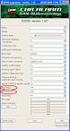 HPS 840 NEW (H) Uživatelský návod CZ PATROL LINE - CAN BUS Budoucnost v současnosti popis systému HPS 840 je autoalarm určený pro motorová vozidla s dálkově ovládaným centrálním zamykáním a s 12V napájecím
HPS 840 NEW (H) Uživatelský návod CZ PATROL LINE - CAN BUS Budoucnost v současnosti popis systému HPS 840 je autoalarm určený pro motorová vozidla s dálkově ovládaným centrálním zamykáním a s 12V napájecím
Adaptér pro připojení zdrojů video signálu MI-1226. pro vozidla BMW s displejem vybaveným 10-ti pinovým LVDS konektorem
 Adaptér pro připojení zdrojů video signálu MI-1226 pro vozidla BMW s displejem vybaveným 10-ti pinovým LVDS konektorem Adaptér umožňuje připojení 2 externích zdrojů video signálu, RGB signálu a kamery
Adaptér pro připojení zdrojů video signálu MI-1226 pro vozidla BMW s displejem vybaveným 10-ti pinovým LVDS konektorem Adaptér umožňuje připojení 2 externích zdrojů video signálu, RGB signálu a kamery
1 Balení. Instalační příručka. Monitor LCD se správou barev. Důležité upozornění
 Instalační příručka Monitor LCD se správou barev Důležité upozornění Pozorně si přečtěte BEZPEČNOSTNÍ UPOZORNĚNÍ, tuto instalační příručku a uživatelskou příručku uloženou na disku CDROM a seznamte se
Instalační příručka Monitor LCD se správou barev Důležité upozornění Pozorně si přečtěte BEZPEČNOSTNÍ UPOZORNĚNÍ, tuto instalační příručku a uživatelskou příručku uloženou na disku CDROM a seznamte se
Network Video Recorder Uživatelský manuál
 Network Video Recorder Uživatelský manuál Naskenujte QR kód a klikněte na odkaz pro více informací. NVR Lite & Pro Series QSG NVR Ultra Series QSG Toolbox: http://www.dahuasecurity.com/tools.html 1 Vítejte
Network Video Recorder Uživatelský manuál Naskenujte QR kód a klikněte na odkaz pro více informací. NVR Lite & Pro Series QSG NVR Ultra Series QSG Toolbox: http://www.dahuasecurity.com/tools.html 1 Vítejte
T2200HD/T2200HDA 21,5" širokoúhlý monitor LCD Uživatelská příručka
 T2200HD/T2200HDA 21,5" širokoúhlý monitor LCD Uživatelská příručka Obsah Obsah balení...3 Instalace... 4 Připojení monitoru k počítači... 4 Připojení monitoru k sít ovému napájení... 4 Nastavení monitoru...
T2200HD/T2200HDA 21,5" širokoúhlý monitor LCD Uživatelská příručka Obsah Obsah balení...3 Instalace... 4 Připojení monitoru k počítači... 4 Připojení monitoru k sít ovému napájení... 4 Nastavení monitoru...
Převodník PRE 10/20/30
 Převodník PRE 10/20/30 PRE10/20/30 slouží pro připojení zařízení Elektrobock (centrální jednotka PocketHome, termostatu PT41 aj.) do sítě Ethernet. Připojené zařízení je tak možno ovládat z libovolného
Převodník PRE 10/20/30 PRE10/20/30 slouží pro připojení zařízení Elektrobock (centrální jednotka PocketHome, termostatu PT41 aj.) do sítě Ethernet. Připojené zařízení je tak možno ovládat z libovolného
BEZDRÁTOVÝ REPRODUKTOR
 BEZDRÁTOVÝ REPRODUKTOR UŽIVATELSKÁ PŘÍRUČKA M-BTP50.B M-BTP50.W Obsah CZ Záruka 3 Specifikace 3 Přehled o produktu 4 Nabíjení baterie 5 LED indikátor stavu 5 Zapnutí/vypnutí 5 Párování a propojení se zařízením
BEZDRÁTOVÝ REPRODUKTOR UŽIVATELSKÁ PŘÍRUČKA M-BTP50.B M-BTP50.W Obsah CZ Záruka 3 Specifikace 3 Přehled o produktu 4 Nabíjení baterie 5 LED indikátor stavu 5 Zapnutí/vypnutí 5 Párování a propojení se zařízením
NÁVOD K POUŽITÍ JASNÝ OBRAZ UNIVERZÁLNOST PŘENOSNOST
 NÁVOD K POUŽITÍ JASNÝ OBRAZ UNIVERZÁLNOST PŘENOSNOST Micro SD kamera AIC 5855+5111+5901 Připojení bateriové části Pro připojení bateriové části je třeba zarovnat zářezy na obou částech. Spojení je možno
NÁVOD K POUŽITÍ JASNÝ OBRAZ UNIVERZÁLNOST PŘENOSNOST Micro SD kamera AIC 5855+5111+5901 Připojení bateriové části Pro připojení bateriové části je třeba zarovnat zářezy na obou částech. Spojení je možno
MODULÁRNÍ AUTOALARM UŽIVATELSKÝ MANUÁL.
 MODULÁRNÍ AUTOALARM UŽIVATELSKÝ MANUÁL www..levnealarmy.cz Tlačítko č. 1 Tlačítko č.2 Dálkový ovladač Tlačítko Zapnuté Vypnuté Zapnuté zapalování I - krátký stisk Vypnutí alarmu Zapnutí alarmu I - delší
MODULÁRNÍ AUTOALARM UŽIVATELSKÝ MANUÁL www..levnealarmy.cz Tlačítko č. 1 Tlačítko č.2 Dálkový ovladač Tlačítko Zapnuté Vypnuté Zapnuté zapalování I - krátký stisk Vypnutí alarmu Zapnutí alarmu I - delší
Průvodce rychlou instalací Wi-Fi směrovače pro Pevný internet DSL. Zyxel VMG bezdrátový N300 xdsl modem
 Průvodce rychlou instalací Wi-Fi směrovače pro Pevný internet DSL Zyxel VMG1312 - bezdrátový N300 xdsl modem Obsah 1. Obsah balení 3 2. Zapojení a základní nastavení směrovače 4 1. Jak zapojit směrovač
Průvodce rychlou instalací Wi-Fi směrovače pro Pevný internet DSL Zyxel VMG1312 - bezdrátový N300 xdsl modem Obsah 1. Obsah balení 3 2. Zapojení a základní nastavení směrovače 4 1. Jak zapojit směrovač
Ethernet Switch. CQpoint CQ-C105. Uživatelská příručka CZ
 Ethernet Switch CQpoint CQ-C105 Uživatelská příručka CZ Obsah 1 Informace... Chyba! Záložka není definována. 1.1 Vlastnosti... Chyba! Záložka není definována. 1.2 Ethernetové funkce... Chyba! Záložka není
Ethernet Switch CQpoint CQ-C105 Uživatelská příručka CZ Obsah 1 Informace... Chyba! Záložka není definována. 1.1 Vlastnosti... Chyba! Záložka není definována. 1.2 Ethernetové funkce... Chyba! Záložka není
DVR přijímač pro skryté kamery s dotykovým LCD
 DVR přijímač pro skryté kamery s dotykovým LCD Návod k použití Hlavní výhody produktu: Až čtyři nahrávací módy Rozlišení až FULL HD, při použití HDMI kabelu 3 LCD dotykový displej pro pohodlné ovládání
DVR přijímač pro skryté kamery s dotykovým LCD Návod k použití Hlavní výhody produktu: Až čtyři nahrávací módy Rozlišení až FULL HD, při použití HDMI kabelu 3 LCD dotykový displej pro pohodlné ovládání
Vehicle Security System VSS3 - Vehicle original remote
 Vehicle Security System VSS3 - Vehicle original remote Originální dálkové ovládání vozidla Pokyny k nastavení - Czech Vážený zákazníku, V tomto průvodci najdete pokyny a informace potřebné k aktivování
Vehicle Security System VSS3 - Vehicle original remote Originální dálkové ovládání vozidla Pokyny k nastavení - Czech Vážený zákazníku, V tomto průvodci najdete pokyny a informace potřebné k aktivování
Yeelight LED Ceiling Lamp uživatelský manuál
 Yeelight LED Ceiling Lamp uživatelský manuál Spojka Zámek pohled shora pohled zespoda Otvory pro montáž kazety Otvor pro kabeláž Montážní otvor pro samořezné šrouby základna dálkový ovladač 2x metrický
Yeelight LED Ceiling Lamp uživatelský manuál Spojka Zámek pohled shora pohled zespoda Otvory pro montáž kazety Otvor pro kabeláž Montážní otvor pro samořezné šrouby základna dálkový ovladač 2x metrický
Návod na použití. Návod na použití. Dveřní jednotka PC-D244-K. Stránka 1
 Dveřní jednotka PCD244K Stránka 1 1.1 Mechanické časti a jejich funkce Připojení kabelů Hlavní port pro připojení: BUS: Připojení k nepolarizované sběrnici PL: Vstup externího napájení zámku. Připojte
Dveřní jednotka PCD244K Stránka 1 1.1 Mechanické časti a jejich funkce Připojení kabelů Hlavní port pro připojení: BUS: Připojení k nepolarizované sběrnici PL: Vstup externího napájení zámku. Připojte
BDVR 2.5. Návod na použití
 Vážený zákazníku! Děkujeme Vám, za zakoupení přenosného záznamového zařízení DVR. Před použitím si pozorně přečtěte tento návod na použití. Popis Zařízení 2 1) SD slot 2) Zelená LED (spuštěné zařízení)
Vážený zákazníku! Děkujeme Vám, za zakoupení přenosného záznamového zařízení DVR. Před použitím si pozorně přečtěte tento návod na použití. Popis Zařízení 2 1) SD slot 2) Zelená LED (spuštěné zařízení)
GENERÁTOR HLASOVÝCH ZPRÁV INT-VMG. 1. Vlastnosti. 2. Specifikace. 3. Popis činnosti
 GENERÁTOR HLASOVÝCH ZPRÁV INT-VMG int-vmg_cz 06/17 Modul INT-VMG umožňuje hlasité přehrávání uložených zpráv, pokud nastane určitá událost. Může být použit ve spojení s ústřednami INTEGRA (jako výstupový
GENERÁTOR HLASOVÝCH ZPRÁV INT-VMG int-vmg_cz 06/17 Modul INT-VMG umožňuje hlasité přehrávání uložených zpráv, pokud nastane určitá událost. Může být použit ve spojení s ústřednami INTEGRA (jako výstupový
Stručný přehled. Powerline 1200. Model PL1200
 Stručný přehled Powerline 1200 Model PL1200 Obsah balení V některých regionech je k produktu přiložen také disk Resource CD. 2 Začínáme Adaptéry Powerline představují alternativní způsob, jak rozšířit
Stručný přehled Powerline 1200 Model PL1200 Obsah balení V některých regionech je k produktu přiložen také disk Resource CD. 2 Začínáme Adaptéry Powerline představují alternativní způsob, jak rozšířit
BDVR HD IR. Návod na použití
 Vážený zákazníku, děkujeme Vám za zakoupení přenosného záznamového zařízení DVR. Před použitím si pozorně přečtěte tento návod na použití. Popis zařízení 3 1) HDMI konektor 2) USB konektor 3) Konektor
Vážený zákazníku, děkujeme Vám za zakoupení přenosného záznamového zařízení DVR. Před použitím si pozorně přečtěte tento návod na použití. Popis zařízení 3 1) HDMI konektor 2) USB konektor 3) Konektor
Instalační a provozní instrukce
 e.s.p. série Instalační a provozní instrukce 1 Obsah Bezpečnostní opatření..,2 1.Přehled... 3 2. Popis e.s.p. série... 3 3. Vlastnosti a zajištěné ochrany... 3 4.Instalace - nastavení... 3 4.1.Reset...
e.s.p. série Instalační a provozní instrukce 1 Obsah Bezpečnostní opatření..,2 1.Přehled... 3 2. Popis e.s.p. série... 3 3. Vlastnosti a zajištěné ochrany... 3 4.Instalace - nastavení... 3 4.1.Reset...
GSM ALARM - základní sada Návod k použití
 GSM ALARM - základní sada Návod k použití První spuštění a základní nastavení: Před vložením SIM karty do GSM alarmu, je potřeba ji připravit v mobilním telefonu: 1. Odstraňte PIN 2. Vymažte všechny telefonní
GSM ALARM - základní sada Návod k použití První spuštění a základní nastavení: Před vložením SIM karty do GSM alarmu, je potřeba ji připravit v mobilním telefonu: 1. Odstraňte PIN 2. Vymažte všechny telefonní
Bezdrátový prezentér USB s laserovým paprskem QL DSIT012
 1503564473 VÝROBNÍ ČÍSLO Bezdrátový prezentér USB s laserovým paprskem QL DSIT012 1. POPIS I. Popis produktu Tento prezentér je vynikající nástroj pro PPT prezentace. S ním můžete interagovat s publikem
1503564473 VÝROBNÍ ČÍSLO Bezdrátový prezentér USB s laserovým paprskem QL DSIT012 1. POPIS I. Popis produktu Tento prezentér je vynikající nástroj pro PPT prezentace. S ním můžete interagovat s publikem
Příručka rychlou instalací
 Megapixelová IP IR D/N venkovní kamera v krytu (napájení 12Vss / PoE) ACM-1231 Ver. 110331 Příručka rychlou instalací 2 1 Začínáme 1.1 OBSAH BALENÍ ACM-1231 (12Vss / PoE / 24Vst) Napájecí adaptér Konzola
Megapixelová IP IR D/N venkovní kamera v krytu (napájení 12Vss / PoE) ACM-1231 Ver. 110331 Příručka rychlou instalací 2 1 Začínáme 1.1 OBSAH BALENÍ ACM-1231 (12Vss / PoE / 24Vst) Napájecí adaptér Konzola
Vehicle Security System VSS3 - Alarm system remote
 Vehicle Security System VSS3 - Alarm system remote Dálkové ovládání systému alarmu Pokyny k nastavení - Czech Vážený zákazníku, V tomto průvodci najdete pokyny a informace potřebné k aktivování a deaktivování
Vehicle Security System VSS3 - Alarm system remote Dálkové ovládání systému alarmu Pokyny k nastavení - Czech Vážený zákazníku, V tomto průvodci najdete pokyny a informace potřebné k aktivování a deaktivování
Jak rychle začít se 4-kanálovým NVR-4IPC kitem *H5601?
 Jak rychle začít se 4-kanálovým NVR-4IPC kitem *H5601? Před samotnou instalací NVR záznamového zařízení a IP kamer si, prosím, přečtěte pozorně Instalační a uživatelský manuál pro *H5601. Převážně dbejte
Jak rychle začít se 4-kanálovým NVR-4IPC kitem *H5601? Před samotnou instalací NVR záznamového zařízení a IP kamer si, prosím, přečtěte pozorně Instalační a uživatelský manuál pro *H5601. Převážně dbejte
Stručný přehled. Powerline 1200 s přídavnou zásuvkou. Model PLP1200
 Stručný přehled Powerline 1200 s přídavnou zásuvkou Model PLP1200 Obsah balení V některých regionech je k produktu přiložen také disk Resource CD. 2 Začínáme Adaptéry Powerline představují alternativní
Stručný přehled Powerline 1200 s přídavnou zásuvkou Model PLP1200 Obsah balení V některých regionech je k produktu přiložen také disk Resource CD. 2 Začínáme Adaptéry Powerline představují alternativní
První zapnutí notebooku GIGABYTE
 P55 V3.0 Gratulujeme k nákupu GIGABYTE notebooku. Tento manuál Vám pomůže s prvním nastavením Vašeho notebooku. Konfigurace notebooku se liší podle zakoupeného notebooku. GIGABYTE si vyhrazuje právo na
P55 V3.0 Gratulujeme k nákupu GIGABYTE notebooku. Tento manuál Vám pomůže s prvním nastavením Vašeho notebooku. Konfigurace notebooku se liší podle zakoupeného notebooku. GIGABYTE si vyhrazuje právo na
Návod na použití vibračního budíku DYNAMITE
 1 budík STAR Vibrační Návod na použití vibračního budíku DYNAMITE 2 Do budíku můžete vložit lithiovou baterie CR2032 (není součástí dodávky), která zajišťuje zálohu nastavení budíku při výpadku síťového
1 budík STAR Vibrační Návod na použití vibračního budíku DYNAMITE 2 Do budíku můžete vložit lithiovou baterie CR2032 (není součástí dodávky), která zajišťuje zálohu nastavení budíku při výpadku síťového
Instalace. Bezdrátový přístupový bod NETGEAR 802.11ac WAC120. Obsah balení. NETGEAR, Inc. 350 East Plumeria Drive San Jose, CA 95134 USA.
 Ochranné známky NETGEAR, logo NETGEAR a Connect with Innovation jsou obchodní známky nebo registrované obchodní známky společnosti NETGEAR, Inc. v USA a jiných zemích. Informace zde uvedené podléhají změnám
Ochranné známky NETGEAR, logo NETGEAR a Connect with Innovation jsou obchodní známky nebo registrované obchodní známky společnosti NETGEAR, Inc. v USA a jiných zemích. Informace zde uvedené podléhají změnám
PROGRAMOVATELNÝ DETEKTOR TEPLOTY td-1_cz 06/17
 TD-1 PROGRAMOVATELNÝ DETEKTOR TEPLOTY td-1_cz 06/17 1. Použití Detektor měří teplotu a může poskytovat informaci o: příliš nízké teplotě, např. ve sklenících, květinářstvích, dětských pokojích aj.; příliš
TD-1 PROGRAMOVATELNÝ DETEKTOR TEPLOTY td-1_cz 06/17 1. Použití Detektor měří teplotu a může poskytovat informaci o: příliš nízké teplotě, např. ve sklenících, květinářstvích, dětských pokojích aj.; příliš
Instalační příručka. pro NAS servery řady AS50/51
 Instalační příručka pro NAS servery řady AS50/51 Obsah balení Obsah balení AS5002T, AS5102T AS5104T, AS5104T NAS Napájecí kabel Napájecí adaptér RJ45 síťový kabel 2 2 Šroubky pro montáž 3.5 HDD 8 16 Šroubky
Instalační příručka pro NAS servery řady AS50/51 Obsah balení Obsah balení AS5002T, AS5102T AS5104T, AS5104T NAS Napájecí kabel Napájecí adaptér RJ45 síťový kabel 2 2 Šroubky pro montáž 3.5 HDD 8 16 Šroubky
Co můžete dělat s náhlavní soupravou: O HTC BH M500
 Co můžete dělat s náhlavní soupravou: přijmout hovor ukončit hovor odmítnout hovor vytočit poslední volané číslo přenos hovoru mezi náhlavní soupravou a telefonem hlasové vytáčení Specifikace Doba hovoru
Co můžete dělat s náhlavní soupravou: přijmout hovor ukončit hovor odmítnout hovor vytočit poslední volané číslo přenos hovoru mezi náhlavní soupravou a telefonem hlasové vytáčení Specifikace Doba hovoru
Standardní balení(ujistěte se, že vaše balení obsahuje všechny tyto položky)
 Vodotěsný multimediální přehrávač 1. Seznámení s přístrojem 1.1 Obsah balení Standardní balení(ujistěte se, že vaše balení obsahuje všechny tyto položky) - Digitální vodotěsný MP3 přehrávač - Vodotěsná
Vodotěsný multimediální přehrávač 1. Seznámení s přístrojem 1.1 Obsah balení Standardní balení(ujistěte se, že vaše balení obsahuje všechny tyto položky) - Digitální vodotěsný MP3 přehrávač - Vodotěsná
/ NVR-4008 / NVR-4016
 DINOX rekordéry: NVR-4004 NVR-4008 NVR-4016 Rychlá uživatelská příručka Obsah Rychlá uživatelská příručka... 1 Před instalací NVR... 3 Instalace NVR... 3 Instalace pevného disku... 3 Přední panel... 5
DINOX rekordéry: NVR-4004 NVR-4008 NVR-4016 Rychlá uživatelská příručka Obsah Rychlá uživatelská příručka... 1 Před instalací NVR... 3 Instalace NVR... 3 Instalace pevného disku... 3 Přední panel... 5
Instalační příručka. pro NAS servery řady AS61/62
 Instalační příručka pro NAS servery řady AS61/62 Obsah balení Model AS6102T AS6104T AS6202T AS6204T x1 x1 x1 x1 Kabel k adaptéru x1 x1 x1 x1 AC Adaptér x2 x2 x2 x2 RJ45 Network kabel x8 x16 x8 x16 Šroubky
Instalační příručka pro NAS servery řady AS61/62 Obsah balení Model AS6102T AS6104T AS6202T AS6204T x1 x1 x1 x1 Kabel k adaptéru x1 x1 x1 x1 AC Adaptér x2 x2 x2 x2 RJ45 Network kabel x8 x16 x8 x16 Šroubky
resident dj 4-kanálový mixážní pult
 resident dj 4-kanálový mixážní pult 10028788 10028789 Vážený zákazníku, gratulujeme Vám k zakoupení produktu. Prosím, důkladně si pozorně manuál a dbejte na následující pokyny, aby se zabránilo škodám
resident dj 4-kanálový mixážní pult 10028788 10028789 Vážený zákazníku, gratulujeme Vám k zakoupení produktu. Prosím, důkladně si pozorně manuál a dbejte na následující pokyny, aby se zabránilo škodám
Point of view HDMI Smart TV dongle Mini RF klávesnice
 Obsah Obsah... 1 Obecné oznámení pro uživatele... 2 Varování... 2 Obsah balení... 2 1. HDMI TV dongle... 3 1.1. Zobrazení produktu... 3 1.2. Instrukce k užívání... 3 1.3. Základní plocha... 3 1.4. Nastavení
Obsah Obsah... 1 Obecné oznámení pro uživatele... 2 Varování... 2 Obsah balení... 2 1. HDMI TV dongle... 3 1.1. Zobrazení produktu... 3 1.2. Instrukce k užívání... 3 1.3. Základní plocha... 3 1.4. Nastavení
Quick Installation Guide. Wireless DSL Modem Router
 Quick Installation Guide Wireless DSL Modem Router DSL LAN1 LAN2 LAN3 LAN4/WAN WIFI Power WPS/ RESET ON/OFF Připojte hardware V případě, že nepotřebujete telefonní služby, připojte modem router přímo do
Quick Installation Guide Wireless DSL Modem Router DSL LAN1 LAN2 LAN3 LAN4/WAN WIFI Power WPS/ RESET ON/OFF Připojte hardware V případě, že nepotřebujete telefonní služby, připojte modem router přímo do
KERN Verze /2015 CZ
 KERN & Sohn GmbH Ziegelei 1 D-72336 Balingen E-mail: info@kern-sohn.com Návod k obsluze Mozaiková jehličková tiskárna Telefon: +49-[0]7433-9933-0 Fax: +49-[0]7433-9933-149 Internet: www.kern-sohn.com KERN
KERN & Sohn GmbH Ziegelei 1 D-72336 Balingen E-mail: info@kern-sohn.com Návod k obsluze Mozaiková jehličková tiskárna Telefon: +49-[0]7433-9933-0 Fax: +49-[0]7433-9933-149 Internet: www.kern-sohn.com KERN
EW-7438APn Průvodce rychlou instalací
 EW-7438APn Průvodce rychlou instalací 07-2013 / v1.0 I. Informace o výrobku I-1. Obsah balení - Přístupový bod EW-7438APn - Disk CD s vícejazyčným průvodcem rychlou instalací a uživatelskou příručkou -
EW-7438APn Průvodce rychlou instalací 07-2013 / v1.0 I. Informace o výrobku I-1. Obsah balení - Přístupový bod EW-7438APn - Disk CD s vícejazyčným průvodcem rychlou instalací a uživatelskou příručkou -
Stručný přehled. Powerline Model PL1000v2
 Stručný přehled Powerline 1000 Model PL1000v2 Obsah balení V některých regionech je k produktu přiložen také disk Resource CD. 2 Začínáme Adaptéry Powerline představují alternativní způsob, jak rozšířit
Stručný přehled Powerline 1000 Model PL1000v2 Obsah balení V některých regionech je k produktu přiložen také disk Resource CD. 2 Začínáme Adaptéry Powerline představují alternativní způsob, jak rozšířit
Rollei 2.4GHz bezdrátová spoušť pro fotoaparáty Canon, Nikon a Sony
 Rollei 2.4GHz bezdrátová spoušť pro fotoaparáty Canon, Nikon a Sony Uživatelská příručka www.rollei.cz Tento produkt je bezdrátové dálkové ovládání, které umožňuje uživateli uvolnit závěrku fotoaparátu
Rollei 2.4GHz bezdrátová spoušť pro fotoaparáty Canon, Nikon a Sony Uživatelská příručka www.rollei.cz Tento produkt je bezdrátové dálkové ovládání, které umožňuje uživateli uvolnit závěrku fotoaparátu
Vítejte. Přehled. Obsah balení
 Přenosná video lupa Uživatelská příručka Vítejte Děkujeme Vám za nákup přenosné video lupy. Prosíme o přečtení tohoto návodu. Jeho obsah Vám pomůže, abyste mohli lupu používat, jak nejlépe je to možné.
Přenosná video lupa Uživatelská příručka Vítejte Děkujeme Vám za nákup přenosné video lupy. Prosíme o přečtení tohoto návodu. Jeho obsah Vám pomůže, abyste mohli lupu používat, jak nejlépe je to možné.
Balení obsahuje: Bezdrátový-G VPN Router s zesilovačem dosahu Instalační CD-ROM Uživatelskou příručku na CD-ROMu Síťová kabel Síťový napájecí adapter
 Balení obsahuje: Bezdrátový-G VPN Router s zesilovačem dosahu Instalační CD-ROM Uživatelskou příručku na CD-ROMu Síťová kabel Síťový napájecí adapter Rychlý průvodce instalací Registrační kartu Jsou dva
Balení obsahuje: Bezdrátový-G VPN Router s zesilovačem dosahu Instalační CD-ROM Uživatelskou příručku na CD-ROMu Síťová kabel Síťový napájecí adapter Rychlý průvodce instalací Registrační kartu Jsou dva
MI1308 Video rozhraní pro vozidla Volvo s displejem 5
 MI1308 Video rozhraní pro vozidla Volvo s displejem 5 Toto rozhraní (adaptér) umožňuje zobrazit RGB signál z navigačního systému, AV signál a video signál z kamery při couvání na 5 displeji ve vozidlech
MI1308 Video rozhraní pro vozidla Volvo s displejem 5 Toto rozhraní (adaptér) umožňuje zobrazit RGB signál z navigačního systému, AV signál a video signál z kamery při couvání na 5 displeji ve vozidlech
T52WA 15" širokoúhlý monitor LCD Uživatelská příručka
 T52WA 15" širokoúhlý monitor LCD Uživatelská příručka Obsah Obsah balení...3 Instalace... 4 Připojení monitoru k počítači... 4 Připojení monitoru k sít ovému napájení... 4 Nastavení monitoru... 5 Funkce
T52WA 15" širokoúhlý monitor LCD Uživatelská příručka Obsah Obsah balení...3 Instalace... 4 Připojení monitoru k počítači... 4 Připojení monitoru k sít ovému napájení... 4 Nastavení monitoru... 5 Funkce
První použití přístroje GIGABYTE Slate PC
 Čeština Gratulujeme Vám k nákupu GIGABYTE Slate PC! Tento manuál Vám pomůže nastavit Váš Slate PC.Konfigurace je závislá na vybraném modelu, který jste si zakoupili. Společnost GIGABYTE si rezervuje právo
Čeština Gratulujeme Vám k nákupu GIGABYTE Slate PC! Tento manuál Vám pomůže nastavit Váš Slate PC.Konfigurace je závislá na vybraném modelu, který jste si zakoupili. Společnost GIGABYTE si rezervuje právo
Symboly týkající se bezpečnosti V této příručce se používají následující symboly. Označují důležité informace. Pečlivě si je přečtěte.
 Instalační příručka Barevný monitor LCD Symboly týkající se bezpečnosti V této příručce se používají následující symboly. Označují důležité informace. Pečlivě si je přečtěte. VAROVÁNÍ Pokud se informacemi
Instalační příručka Barevný monitor LCD Symboly týkající se bezpečnosti V této příručce se používají následující symboly. Označují důležité informace. Pečlivě si je přečtěte. VAROVÁNÍ Pokud se informacemi
USB inspekční kamera s 3,5 WiFi LCD monitorem
 USB inspekční kamera s 3,5 WiFi LCD monitorem Návod k použití Hlavní výhody produktu: Bezdrátově připojitelný LCD monitor 720P kvalita nahrávání a 3M fotek www.spionazni-technika.cz Stránka 1 1. Obsah
USB inspekční kamera s 3,5 WiFi LCD monitorem Návod k použití Hlavní výhody produktu: Bezdrátově připojitelný LCD monitor 720P kvalita nahrávání a 3M fotek www.spionazni-technika.cz Stránka 1 1. Obsah
SI-7E20A-002 SI-7E20A-002-02 SERVISNÍ POKYNY SM-EC79. Kontrolní jednotka
 SI-7E20A-002-02 SERVISNÍ POKYNY SI-7E20A-002 SM-EC79 Kontrolní jednotka SM-EC79 OBSAH n Použití kontrolní jednotky Postup vyhledávání problémů pomocí kontrolní jednotky 4 Problémy s přesmykačem nebo zadním
SI-7E20A-002-02 SERVISNÍ POKYNY SI-7E20A-002 SM-EC79 Kontrolní jednotka SM-EC79 OBSAH n Použití kontrolní jednotky Postup vyhledávání problémů pomocí kontrolní jednotky 4 Problémy s přesmykačem nebo zadním
v.link Video adaptér mi1261
 v.link Video adaptér mi1261 Umožnuje připojení 2 zdrojů video signálu + zdroje RGB signálu + kamery při couvání Do vozidel Audi, Škoda a VW vybavených navigačním systémem MIB High / Standard s displejem
v.link Video adaptér mi1261 Umožnuje připojení 2 zdrojů video signálu + zdroje RGB signálu + kamery při couvání Do vozidel Audi, Škoda a VW vybavených navigačním systémem MIB High / Standard s displejem
KS-IF200. FM modulátor. Návod k použití
 KS-IF200 FM modulátor Návod k použití Děkujeme, že jste si koupili výrobek JVC. Před použitím přístroje si pečlivě přečtěte tento návod k použití a uschovejte ho pro pozdější použití. Ujištění: Přístroj
KS-IF200 FM modulátor Návod k použití Děkujeme, že jste si koupili výrobek JVC. Před použitím přístroje si pečlivě přečtěte tento návod k použití a uschovejte ho pro pozdější použití. Ujištění: Přístroj
MD 950. Intraorální kamera. Uživatelský manuál
 MD 950 Intraorální kamera Uživatelský manuál OBSAH: 1. ÚVOD 2 2. OBSAH BALENÍ 2 3. TECHNICKÁ SPECIFIKACE 3 4. INSTALACE VÝROBKU 3 5. POPIS A FUNKCE 5.1 KAMERA 5.2 ZÁKLADNA 5.3 DÁLKOVÉ OVLÁDÁNÍ 5.4 SCHÉMA
MD 950 Intraorální kamera Uživatelský manuál OBSAH: 1. ÚVOD 2 2. OBSAH BALENÍ 2 3. TECHNICKÁ SPECIFIKACE 3 4. INSTALACE VÝROBKU 3 5. POPIS A FUNKCE 5.1 KAMERA 5.2 ZÁKLADNA 5.3 DÁLKOVÉ OVLÁDÁNÍ 5.4 SCHÉMA
